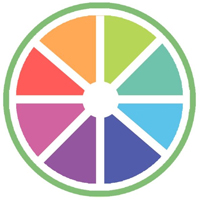
sai【绘图软件】2.0 免费版
- 软件授权: 免费软件
- 软件类型: 国产软件
- 软件语言: 简体中文
- 更新时间: 2021-11-16
- 软件评分:
- 软件大小:
- 应用平台: WinXP/Win7/Win8/Win10
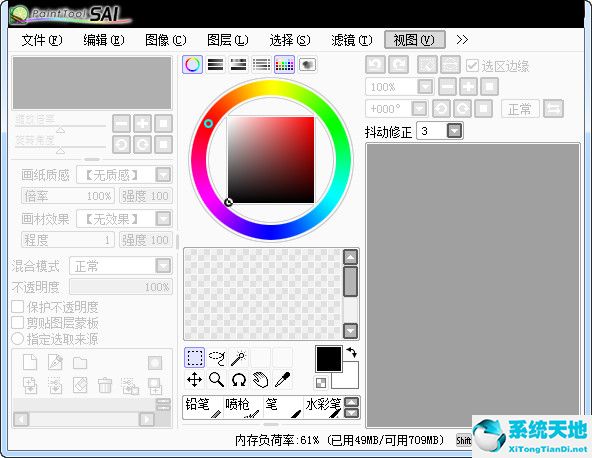
软件功能
帆布
-最大画布大小可达100000x100000px(64位版本)或10000x10000px(32位版本)。
-支持的文件格式:
加载并保存:SAI2(版本2的私有格式)/PSD/PSB/BMP/JPEG/PNG/TGA
仅加载:SAI(1版格式)
*)加载和保存功能由软件用户许可证锁定。
层
-最多8190层。
-支持的图层类型:普通、文件夹、线条、形状、文字
-支持的层属性:
混合模式,不透明度,保护,剪辑组,移动组,
绘画效果,纸张纹理,可见性,图层名。
-支持对图层项进行多项选择和操作。
-支持的层掩码。
选择
-可能的操作包括选择、反转、取消选择、剪切、复制、粘贴和移动浮动像素。
查看
-可能的操作有平移、缩放、旋转和水平翻转。
-可选视图和浮动视图可用。
常用工具
-天棚,套索,魔术棒,形状,文字,移动,缩放,旋转,手和注射器工具可用。
普通层工具
-提供铅笔、气动画笔、画笔、水彩、标记、污迹、二进制笔、选择笔、选择光栅、桶和渐变工具。
线条图层工具
-提供笔、曲线、线、橡皮擦、编辑路径、编辑压力、更改颜色和更改权重工具。
尺子
-有直尺和椭圆尺。
透视尺
-提供透视图和透视网格。
-透视标尺创建为图层对象。
-支持1到3个消失点。
使用方法
1、sai怎么画圆?
1.在画布上用马克笔绘制一个圆
2.按住ctrl的同时,单击图层缩略图
3.菜单--反选
4.菜单--扩大选区(不满意,可重复多次)
5.菜单--反选
6.最后按ctrl+x
2、sai怎么画直线?
按住SHIFT然后点另外的地方···暂时好像不能和PS里面那样一直直线。还可以建钢笔图层,选里面的直线。如果觉得太生硬可以再钢笔图层里改笔压,最后可以把钢笔图层叠到下面新建的普通图层里就可以和一般图层一样用了
3、sai怎么上色?
1.首先打开SAi 导入图片
2.要点击图片的图层 之后点击图层-亮度 透明度这个选项 和指定选取来源
3.新建一个图层 命名为上上色层 再点击魔法棒这个工具
4.然后选择要涂的地方 要在原图上点
5.之后点击上色层 点击油桶 选好颜色 直接在选好的区域点一下 就好了,剩下的地方以此类推备
4、sai怎么画线稿?
1.首先将之前的草图进行处理,线稿是反应作品最直观而且最快速的方法!如果时间充足的话,建议大家把草图可以画的更加细致一些,明暗关系提前绘制!这样就可以为后面的线稿勾画带来方便!(注意更改的时候一定要新建图层来叠加)
2.把SAI里面的线稿导入PS后不会存在变化的哦,注意保存的格式为PSD!但是SAI里面的可调属性在PS中是无法显示的!此步开始进行面部、头发、眼睛及形体的的刻画,此时大家便可以看出线稿与草图的区别啦
3.服饰及装备线稿的勾画,此时笔记得要调节的粗一些
4.整体线稿绘制完成以后,我们还需要进行细节的勾画,然后我们再对比一下之前的草图,线稿便完成了!
5、sai怎么复制图层?
放上去的应该是背景吧 新建图层再复制就行的应该 你这种情况试着栅格化以后再复制吧
6、sai怎么勾线?
1.再建一个图层直接用笔勾
2.建立一个钢笔图层,用曲线勾,大致勾完后可拉动锚点(先选择锚点)调线调位置,再选笔压,调笔压(往左拉笔压小往右拉大)






































 苏公网安备32032202000432
苏公网安备32032202000432